Paitsi Start Orb ja klassinen Start Menu, mitäUseimmat Windows 7 -käyttäjät, jotka päättivät ottaa Windows 8 -pelin, kaipaavat Windows 8: ssa kykyä luoda ad-hoc-verkko. Jos olet virrankäyttäjä, olet ehkä huomannut, että Windows 8 ei sisällä mahdollisuutta luoda ja määrittää ad hoc -verkkoyhteys tiedostojen ja Internetin jakamiseksi Wi-Fi-yhteensopivien tietokoneiden ja laitteiden kanssa. Windows 7 ad hoc yhteys ominaisuus ei tee muuta kuin jaetun luominenyhteys erillisellä IP-osoitteella laitteen rekisteröimiseksi virtuaaliverkkoon. Tämän avulla käyttäjät voivat käyttää reitittimen oletus- tai määritettyä DNS-palvelimen osoitetta helposti yhteyden muodostamiseen Internetiin. Vaikka Windows 8: n mukana tulee ICS (Internet Connection Sharing) -ominaisuus, jonka avulla laitteet voivat muodostaa yhteyden tietokoneesi Internet-yhteyteen, se ei salli langattoman verkkoyhteyden luomista Internetin jakamista varten. Tässä viestissä tarkastelemme joitain työkaluja, joiden avulla voit helposti luoda ja hallita ad-hoc-yhteyksiä Windows 8: ssa.
Windows netsh -apuohjelman käyttäminen
Ja Verkkokuori (netsh) Apuohjelma on pohjimmiltaan kehitetty antamaan käyttäjille mahdollisuus määrittää verkkolaitteet sekä Windowsin asiakas- että palvelinohjelmissa. Tuki WLAN-verkkojen määrittämiseen netsh otettiin ensimmäisen kerran käyttöön Windows Vistassa, ja se on nyt saatavana Windows Server 2008, Windows 7 ja Windows 8: ssa. Netsh wlan -komennolla voi helposti käyttää isännöity verkko (virtualisointi) -ominaisuus virtuaalisen langattoman yhteyden luomiseksi. Isännöity verkko on WLAN-ominaisuus, joka on suunniteltu toteuttamaanfyysisen verkkosovittimen virtualisointi. Koska sillä on tärkeä rooli virtuaalisen langattoman sovittimen luomisessa, sitä käyttää suurin osa virtuaalisista Wi-Fi-hotspot-sovelluksista, kuten Virtual WiFi Router, MyPublicWiFi, Marfi jne. Joten jos NIC tukee langaton isännöity verkko / virtualisointi -ominaisuuden avulla voit luoda ad-hoc-langattoman yhteyden ja muuttaa tietokoneesi Wi-Fi-yhteyspisteeksi.
Kuten aikaisemmin todettiin, sekä Windows 7 että Windows 8 tukevat alkuperäisen langattoman yhteyden määrittämistä netsh komentoja. Suorita CMS-järjestelmänvalvojan oikeudet luodaksesi ad hoc -yhteyden Windows 8: ssa netsh-apuohjelman avulla ”; vain kirjoita cmd Napsauta aloitusnäytössä hiiren kakkospainikkeella sitä ja valitse Suorita järjestelmänvalvojana.

Nyt sinun on ensin tarkistettava sää, verkkoverkkokortti tukee virtualisointia vai ei. Suorita seuraava komento tarkastellaksesi Isännöityä verkkoa tuetaan Tila.
netsh wlan näytönohjaimet
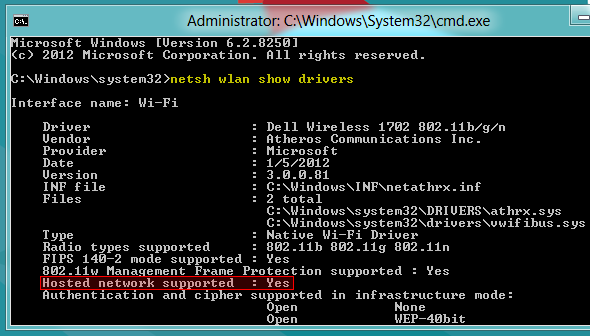
Siinä tapauksessa sanotaan Ei, sinun on päivitettävä verkkosovittimen ohjain. Jos verkkokortti tukee virtualisointia, sinulla on hyvä mennä. Kirjoita nyt seuraavat komennot määrittääksesi tapauskohtaisen langattoman yhteyden.
netsh wlan asettaa isännöidyn verkon tilan = salli ssid = <verkon nimi> avain = <tunnuskuva>
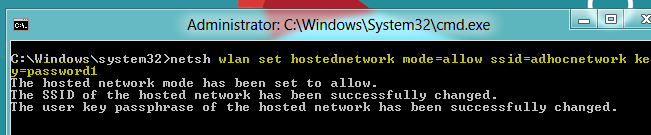
Kun isäntäverkko on asetettu sallimaan, sinun on käynnistettävä tila luodaksesi ad hoc -yhteyden. Kirjoita vain komento alla.
netsh wlan aloittaa isäntäverkon
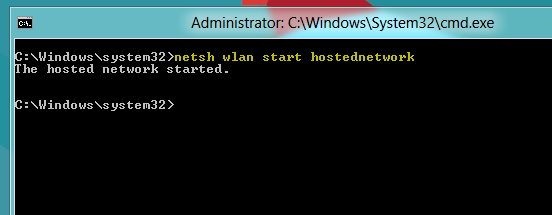
Jos siinä sanotaan “isännöity verkko ei voinut käynnistyä ”, sinun on poistettava nykyinen langaton verkkolaite ja otettava se sitten käyttöön. Saatat joutua päivittämään verkkosovittimien luettelon Device Manger -sovelluksesta asentaaksesi virtuaalisen verkko-laiteohjaimen.
Kun isäntäverkko on käynnistetty, ota ICS käyttöön vasta luodulle Wi-Fi-yhteydelle, jotta voit jakaa Internet-yhteytesi muiden kanssa. Jotta ICS-ominaisuus voidaan ottaa käyttöön, siirry kohtaan Verkko ja Internet -> Verkkoyhteydetja avaa Internet-yhteyden muodostavan verkkolaitteen Ominaisuudet-valintaikkuna. Avaa nyt Jakaminen-välilehti, ota se käyttöön Salli muiden verkon käyttäjien muodostaa yhteys tämän tietokoneen Internet-yhteyden kautta, ja valitse sitten luotu hiljattain luotu väliaikainen yhteys. Meidän tapauksessamme se on Wi-Fi 2, kuten alla olevassa kuvakaappauksessa näkyy.
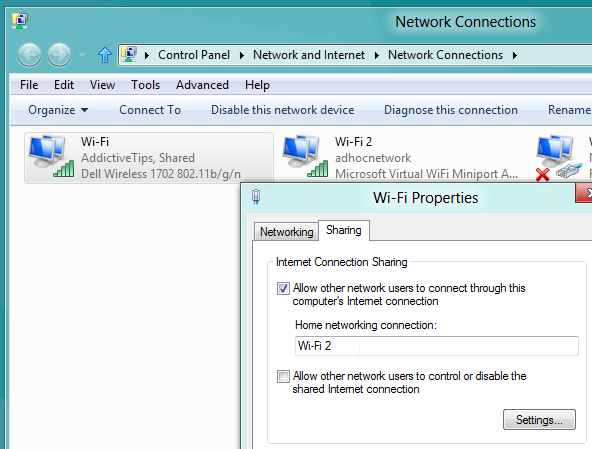
Kun Internet-yhteys on jaettu, tarkista TCP / IPv4-ominaisuuksista äskettäin luodulle ad hoc -yhteydelle määritetty IP-osoite. Jos se ei määritä IP-osoitetta, niin suorita netsh wlan Käynnistä isännöity verkko komento CMD: ssä.
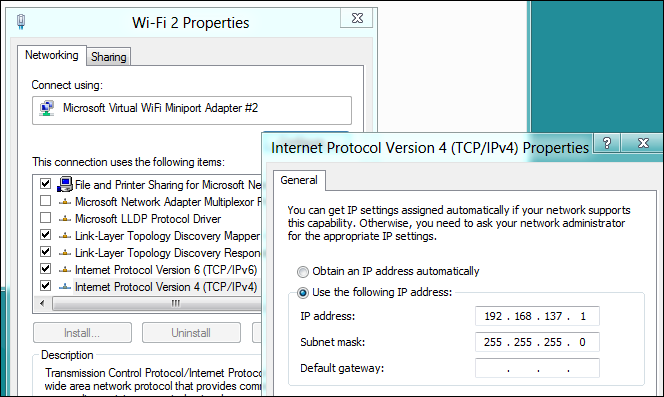
Kun olet suorittanut yllä olevat vaiheet, pystytyhdistääksesi Wi-Fi-yhteensopivia laitteita Windows 8 -tietokoneesi kanssa. Kuten alla olevassa kuvakaappauksessa näkyy, nykyinen Internet-yhteys jaetaan onnistuneesti ad hoc -yhteyden kanssa.
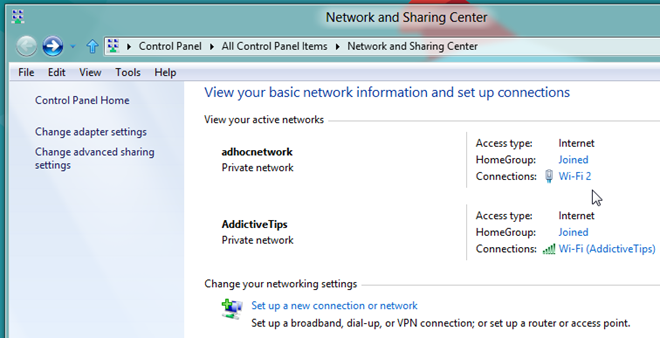
Kolmannen osapuolen Wi-Fi HotSpot Creator -sovelluksen käyttö
Jos et halua vaivaa, että joudut manuaalisestimääritä langaton tapauskohtainen yhteys, sitten aikaisemmin esitelty WiFi HotSpot Creator tarjoaa parhaan ratkaisun. Se on nollakonfiguraatio-ohjelmisto, joka on suunniteltu luomaan nopeasti ad hoc -yhteys. Periaatteessa se muuttaa tietokoneesi virtuaaliseksi reitittimeksi, joka mahdollistaa kaikkien lähellä olevien Wi-Fi-yhteensopivien laitteiden käyttää tietokoneesi Internet-yhteyttä. Tarvitset vain kirjoittaa SSID-nimen, salasanan ja määrittää verkkoliittymän Internetin jakamista varten. Napsauttamalla Käynnistä, tietokoneesta tulee Wi-Fi-yhteyspiste.
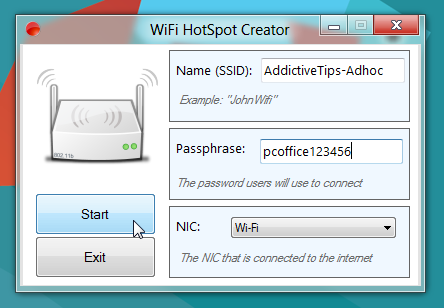
Jos etsit työkalua mainoksen määrittämiseenyhteys ja hallitse liitettyjä laitteita yhtenäisellä käyttöliittymällä, Connectify tarjoaa sinulle etsimäsi. Se on sovellus, joka muuttaa tietokoneesi Wi-Fi-yhteyspisteeksi, jolloin voit jakaa Internet-yhteyden muiden kanssa. Sen lisäksi, että voit muuntaa tietokoneesi WiFi-yhteyspisteeksi, sen avulla voit tarkastella ja hallita kaikkia kytkettyjä laitteita ja asettaa Internet-käyttöoikeudet jokaiselle kytketylle laitteelle.
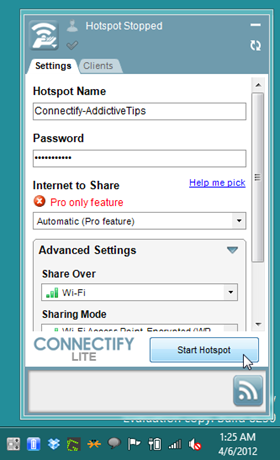
On syytä mainita tässä virtuaalinen WiFiluojat vaativat virtualisointia tukevan verkkosovittimen WiFi-yhteyspisteen luomiseen. Joten jos mikään yllä olevista menetelmistä ei toimi sinulle, sinun on ehkä asennettava NIC, joka tukee virtualisointiominaisuutta.













Kommentit